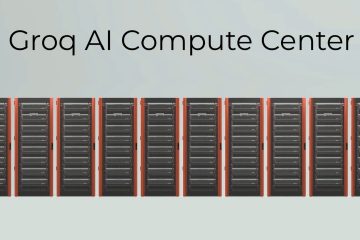Inhoudsopgave:
Het wijzigen van uw Microsoft-profielfoto of lokale Windows-profielfoto is een eenvoudig proces waarmee u uw Windows-ervaring kunt personaliseren. Deze tutorial leidt u door de stappen om uw profielfoto bij te werken op zowel Windows 10 als Windows 11, of u nu een lokaal account of een Microsoft-account gebruikt. We laten ook de directe manier zien om uw Microsoft-profielfoto te wijzigen zonder Windows 11 of Windows 10 te gebruiken.
Hoe u de lokale accountafbeelding op Windows 11 kunt wijzigen
Met deze methode kunt u uw lokale gebruikersaccount op Windows 11 personaliseren door de profielfoto bij te werken die op verschillende plaatsen verschijnt, zoals de app Instellingen, het Start-menu en het vergrendelscherm. Door een paar eenvoudige stappen te volgen, kunt u een nieuwe afbeelding uit uw bestanden kiezen of een nieuwe foto maken met de camera van uw apparaat.
De Microsoft-accountafbeelding wijzigen in Windows 11
Als u een Microsoft-account gebruikt om u aan te melden bij Windows 11, methode legt uit hoe u uw profielfoto kunt wijzigen, die wordt gesynchroniseerd op al uw apparaten en Microsoft-services, zoals Outlook en OneDrive. U kunt uw foto bijwerken via de Windows 11-instellingen of rechtstreeks vanaf de Microsoft-accountwebsite (zie hieronder), zodat een consistente afbeelding wordt weergegeven, waar uw Microsoft-profiel ook wordt gebruikt.
Open Instellingen
Druk op de Start-knop op uw toetsenbord en druk op de tandwielknop boven de aan/uit-knop. U kunt ook op Windows + I drukken.
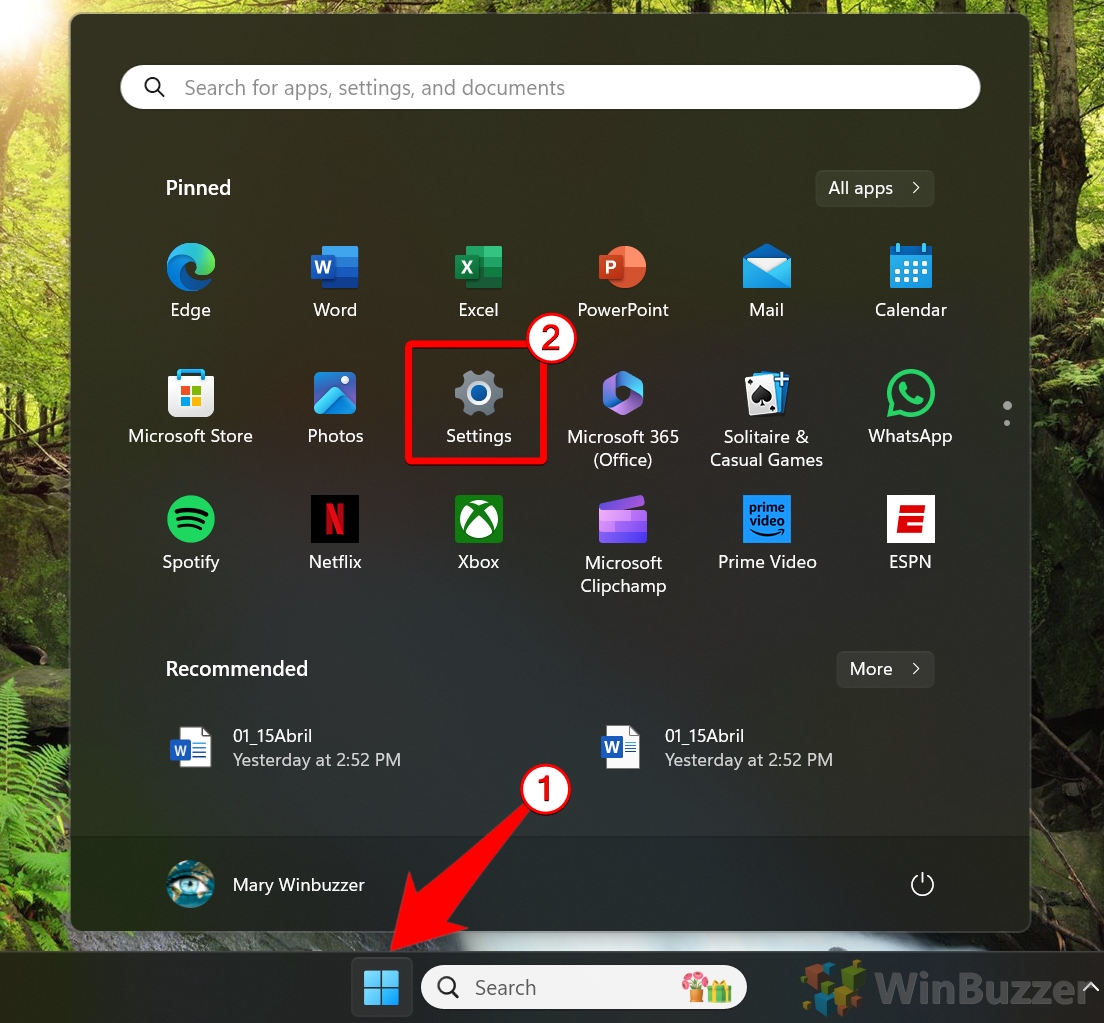 Navigeer naar’Uw gegevens’
Navigeer naar’Uw gegevens’
Navigeer naar het gedeelte’Accounts‘door erop te klikken in het instellingenmenu en klik vervolgens op’Uw gegevens “.
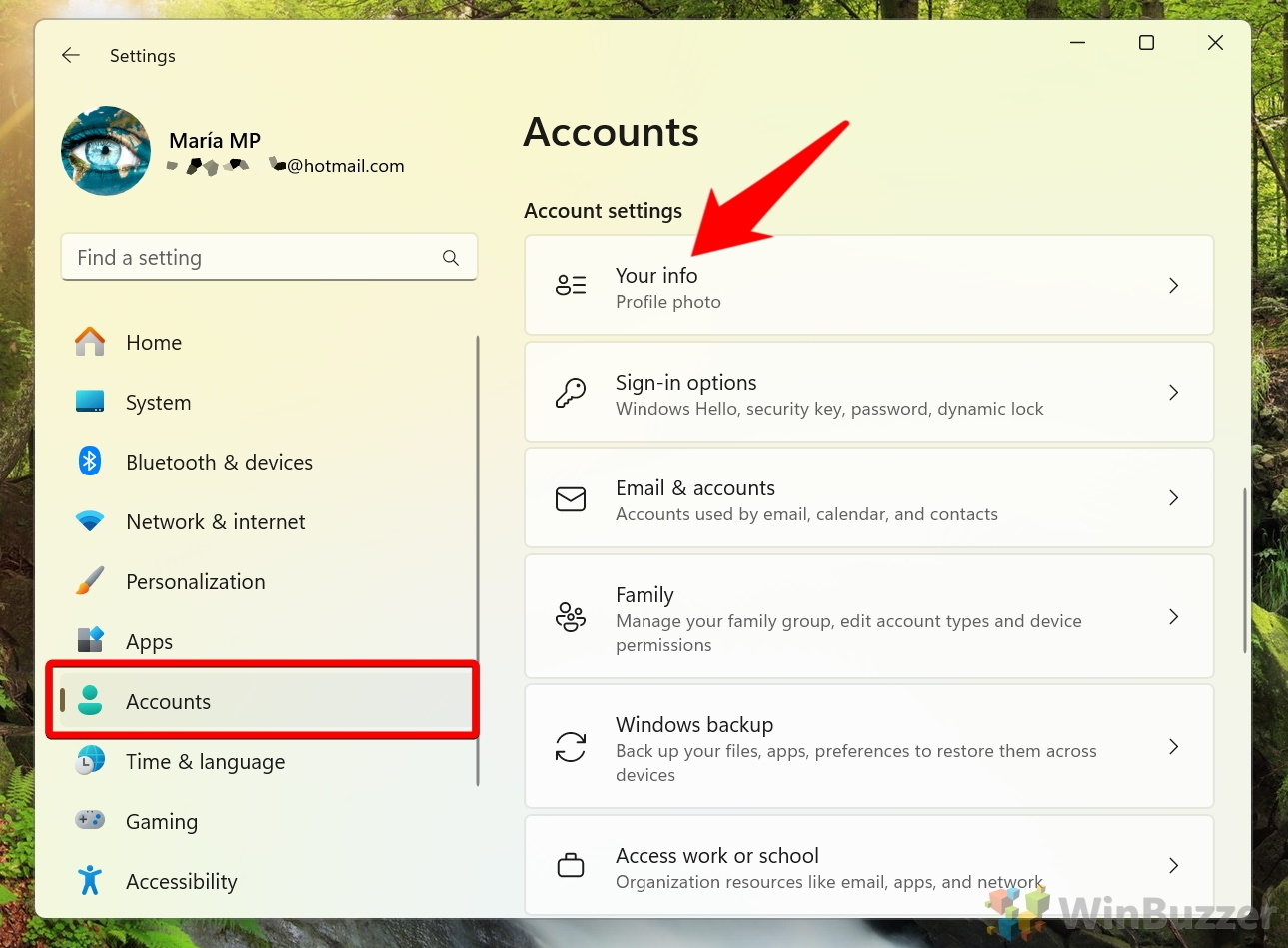 Klik op’Foto wijzigen’
Klik op’Foto wijzigen’
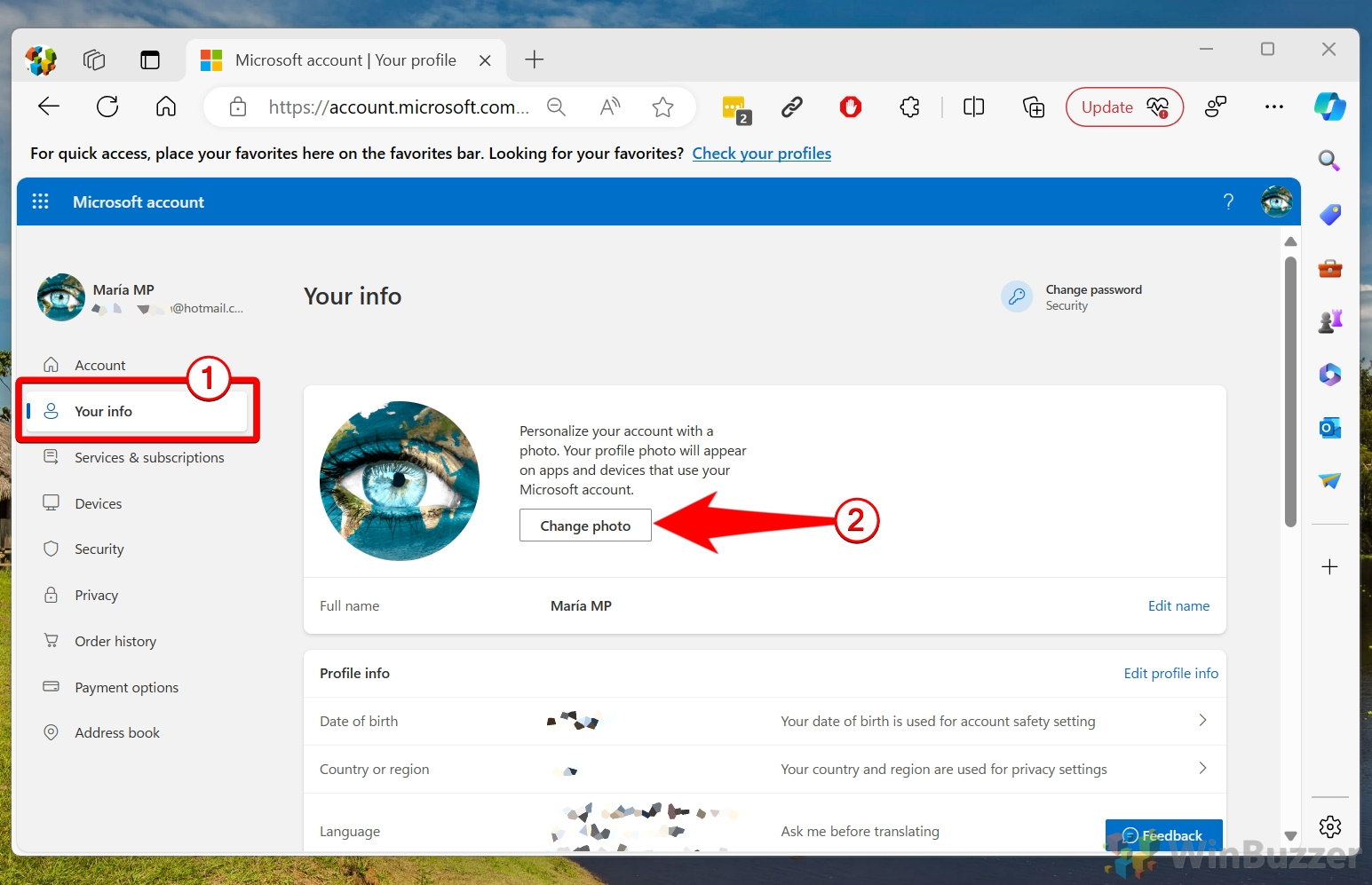 Wijzig of voeg uw accountprofielafbeelding toe
Wijzig of voeg uw accountprofielafbeelding toe
Gebruik’ Open Camera“om een foto te maken of”Blader door bestanden“om een afbeelding op uw pc te selecteren.
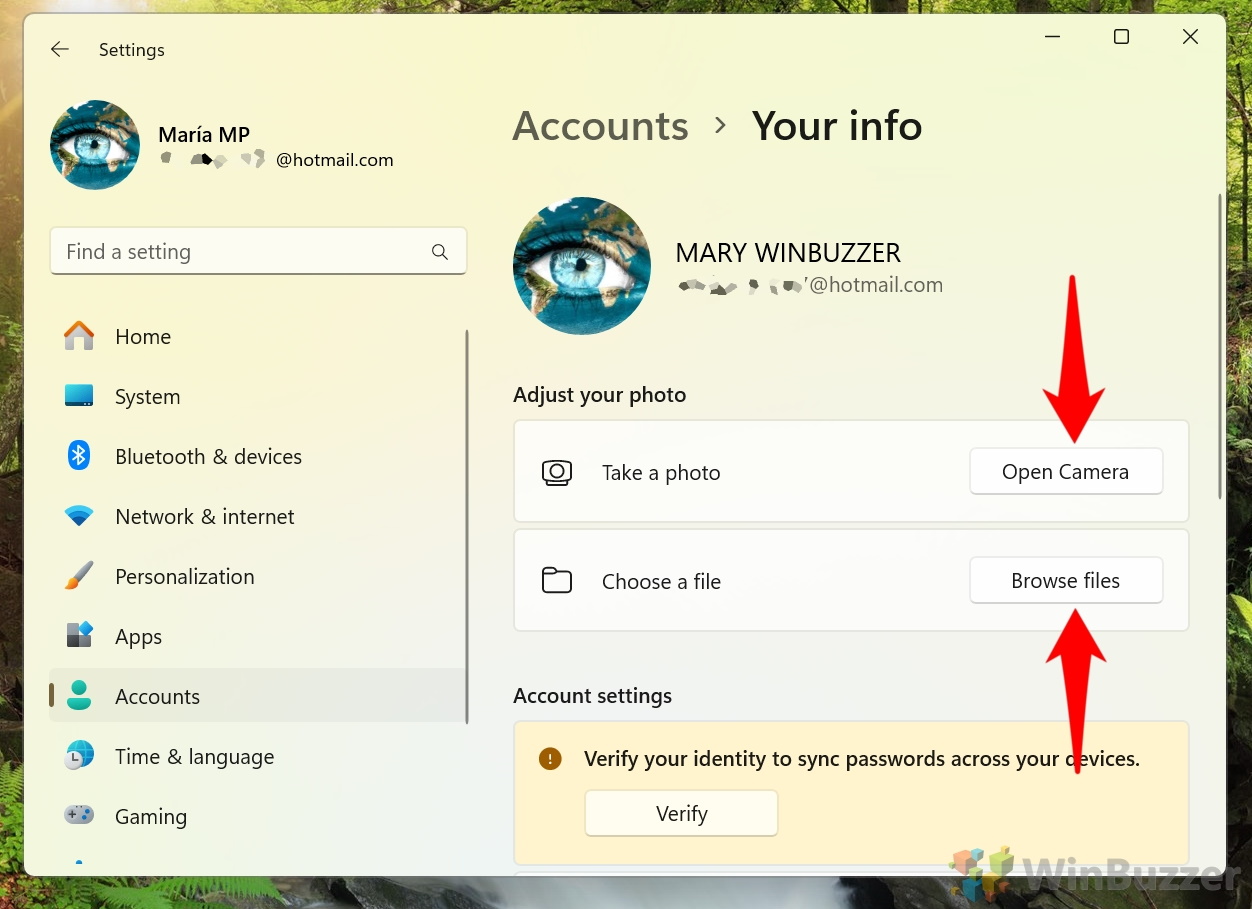
De lokale accountafbeelding wijzigen op Windows 10
Net als in Windows 11 beschrijft deze methode hoe u de profielfoto voor een lokaal gebruikersaccount op Windows 10 kunt bijwerken Door door de app Instellingen te navigeren, kunt u eenvoudig een nieuwe foto op uw computer selecteren of de camera van uw apparaat gebruiken om een nieuwe foto te maken. Met deze aanpassingsfunctie krijgt uw lokale account een persoonlijk uiterlijk, zichtbaar in meerdere gebruikersinterface-elementen van Windows 10.
Open Instellingen
Druk op de Start-knop op uw toetsenbord en druk op de tandwielknop boven de aan/uit-knop. U kunt ook op Windows + I drukken.
Navi ga naar’Accounts’
Ga naar het gedeelte’Accounts’door erop te klikken in het instellingenmenu.
Klik op”Jij r info’in de zijbalk’Instellingen’en vervolgens op’Camera’of’Zoek er een’
Natuurlijk moet je klik op ‘Zoek er één’ als je al een foto hebt opgeslagen, en op ‘Camera’ als je er nu een wilt maken met je webcam.
Blader naar uw foto en druk op”Openen”of druk op de ontspanknop op de camera-app. De foto vervangt onmiddellijk uw standaard profielfoto.
De Microsoft-accountafbeelding wijzigen op Windows 10
Voor gebruikers die zijn aangemeld bij Windows 10 met een Microsoft-account, is deze methode beschrijft hoe u uw profielfoto kunt wijzigen. Deze wordt bijgewerkt op alle aangesloten apparaten en Microsoft-services. U kunt de app Instellingen van Windows 10 of de Microsoft-accountwebsite (zie hieronder) gebruiken om een nieuwe foto te uploaden.
Open Windows-instellingen
Open de instellingen door op de knop te drukken sneltoets “Windows + I“of via het menu”Start“.
Navigeer naar’Accounts’
Navigeer naar het gedeelte’Accounts‘door erop te klikken in het instellingenmenu.
Selecteer “Mijn Microsoft-account beheren”
Klik op’Mijn Microsoft-account beheren‘onder het gedeelte’Je gegevens‘in de zijbalk.
Wacht tot de webpagina met Microsoft-accountinstellingen wordt geopend en druk bovenaan op’Uw gegevens’
Als de webpagina niet automatisch wordt geopend, kunt u dit in plaats daarvan doen plak account.microsoft.com in de URL-balk van uw browser.
Toegang tot’Foto wijzigen’
Klik op’Foto wijzigen‘onder het gedeelte’Je gegevens‘.
Een foto wijzigen of toevoegen
Klik op’Foto wijzigen‘of’Een foto toevoegen‘onder het gedeelte’Je gegevens‘. U kunt het zoomniveau van de afbeelding in uw browser aanpassen door de schuifregelaar naar rechts of links te verplaatsen.
De Microsoft-profielfoto in uw Microsoft-account wijzigen
Deze methode biedt instructies over hoe u uw profielfoto rechtstreeks via de Microsoft-accountwebsite kunt wijzigen. Door u aan te melden bij uw account en een nieuwe afbeelding te uploaden, kunt u ervoor zorgen dat uw profielfoto wordt bijgewerkt in alle Microsoft-services, inclusief e-mail, cloudopslag en andere verbonden toepassingen.
Ga naar’Uw gegevens’in uw Microsoft-account
Open account.microsoft.com in de URL-balk van uw browser, meld u indien nodig aan en klik op “Je gegevens“in de bovenste balk.
Ga naar’Foto wijzigen’
Klik op’Foto wijzigen‘onder’Je info“sectie.
Een foto wijzigen of toevoegen
Klik op “Foto wijzigen“of”Voeg een foto toe“in het gedeelte”Uw gegevens“. U kunt het zoomniveau van de afbeelding in uw browser aanpassen door de schuifregelaar naar rechts of links te verplaatsen.
Gerelateerd: Hoe u een Microsoft-account volledig kunt verwijderen en verwijderen uit Windows 11
Het is dus tijd om uw Microsoft-account te verwijderen. Misschien heb je het gemaakt, maar gebruik je het nooit, of misschien heb je geen goed gevoel over de implicaties voor de privacy. In onze andere handleiding laten we u zien hoe u een Microsoft-account volledig verwijdert en verwijdert uit Windows 11.
Gerelateerd: Een Microsoft-account verwijderen uit Windows 11 of Windows 10
Microsoft heeft gebruikers steeds meer aangemoedigd om in te loggen op zijn besturingssystemen met behulp van Microsoft-accounts. Dit initiatief begon met de verplichte aanmelding voor Windows 11 Home-gebruikers tijdens de installatie en werd later uitgebreid naar Windows 11 Pro-gebruikers. In onze andere handleiding laten we u zien hoe u een Microsoft-account verwijdert uit Windows 11 of Windows 10 en hoe u overschakelt naar een lokaal account als u de voorkeur geeft aan een meer traditionele gebruikerservaring.
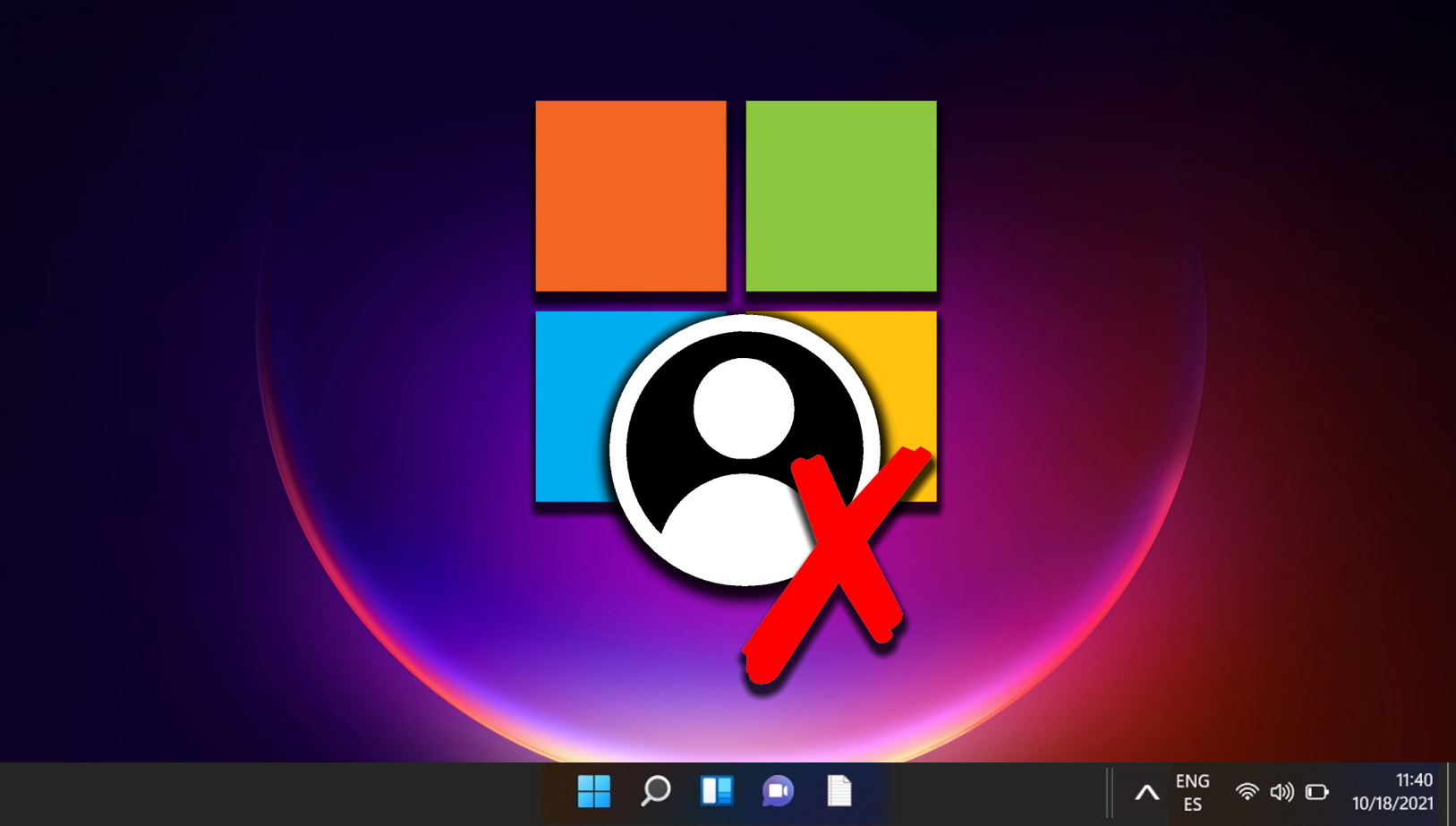
Gerelateerd: Een gebruikersaccount verwijderen in Windows 11
Er zijn verschillende redenen waarom u mogelijk een gebruikersaccount moet verwijderen: misschien is het account niet langer nodig, maar u bereidt zich voor om de computer aan iemand anders te geven, of u wilt eenvoudigweg oude accounts opschonen die niet meer in gebruik zijn. Ongeacht de reden biedt Windows 11 verschillende manieren om gebruikersaccounts te verwijderen, die we in detail uitleggen in onze andere handleiding.
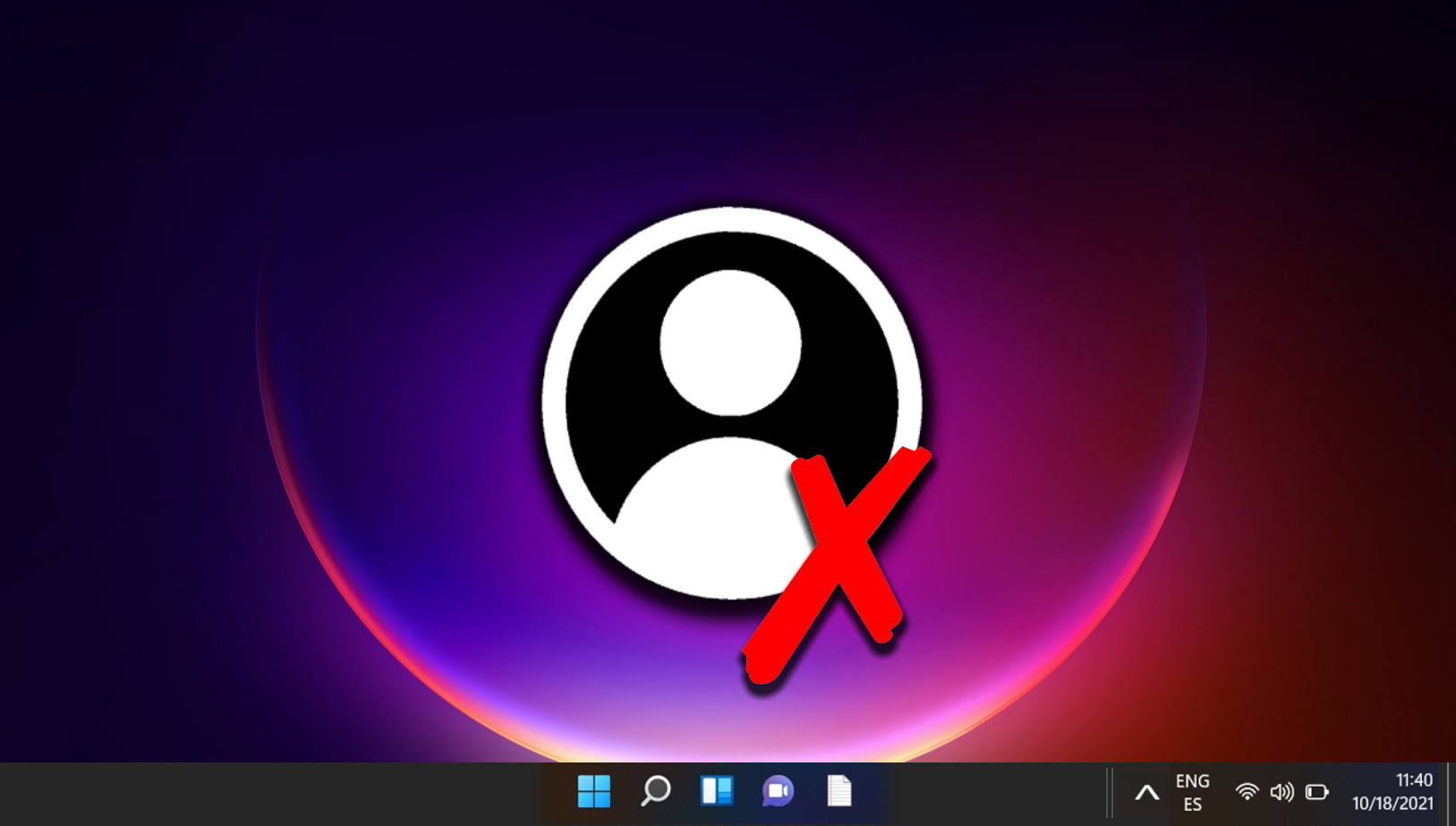
Gerelateerd: Hoe u de naam van de Windows-eigenaar en de organisatienaam kunt wijzigen
Wanneer u een nieuwe installatie van Windows uitvoert, merkt u mogelijk dat de geregistreerde eigenaar is ingesteld op’Windows-gebruiker‘en dat de naam van de organisatie ontbreekt. Hoewel dit niet lukt’Voor velen is dit niet belangrijk, sommige applicaties zullen hiernaar verwijzen. In een professionele omgeving kan het belangrijk zijn om de schijn op te houden. In onze andere gids laten we u zien hoe u de naam en organisatie van uw geregistreerde eigenaar in Windows kunt wijzigen, zodat deze in alle apps correct wordt weergegeven.
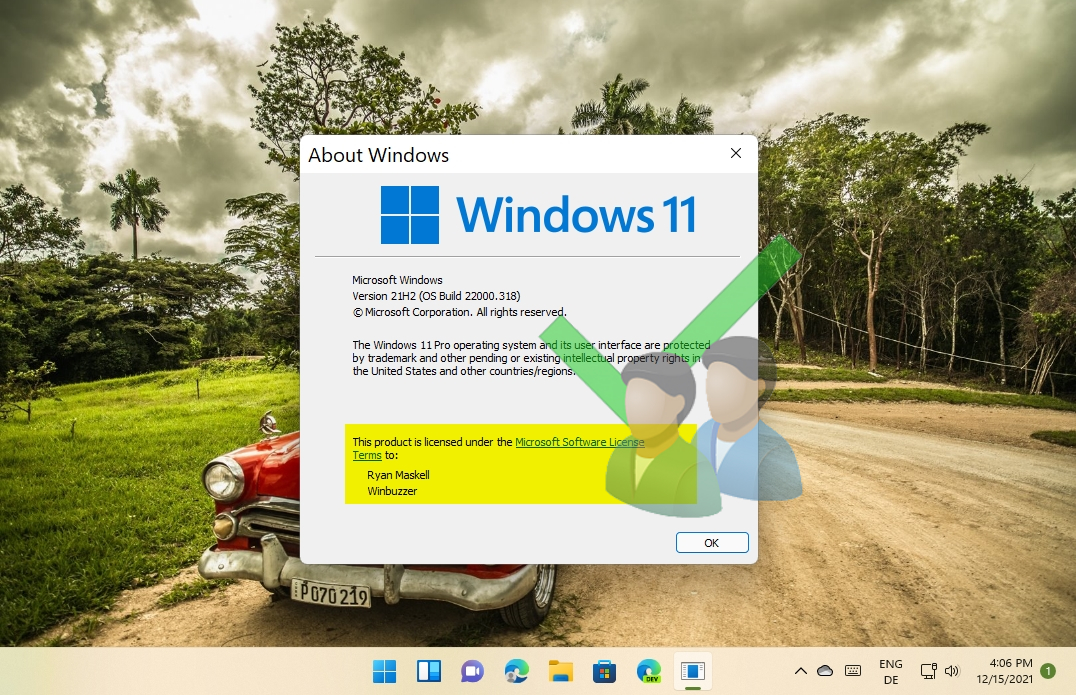
FAQ – Veelgestelde vragen over profielfoto’s op Windows-en Microsoft-accounts
Hoe kan ik het formaat wijzigen een foto voordat u deze instelt als mijn profielfoto?
Om het formaat van een afbeelding in Windows te wijzigen, opent u deze met de Paint-of Foto’s-app. Klik in Paint op “Formaat wijzigen” in de werkbalk, kies “Percentage” of “Pixels” en voer de gewenste afmetingen in. Foto’s, klik op de knop ‘Bewerken en maken’ op de werkbalk, selecteer ‘Bewerken’ en pas vervolgens de grootte aan onder ‘Bijsnijden en roteren.’
Zijn er beperkingen op het bestandstype voor de profielfoto?
Windows ondersteunt doorgaans de JPEG-, PNG-en BMP-formaten voor profielfoto’s. Zorg ervoor dat uw afbeeldingsbestand overeenkomt met deze formaten om compatibiliteitsproblemen te voorkomen. Andere typen zoals GIF of TIFF worden mogelijk niet ondersteund voor profielafbeeldingen.
Hoe verwijder ik een profielfoto volledig en keer ik terug naar de standaard?
Een profielfoto verwijderen en terugkeren naar het standaardpictogram, navigeer naar het gedeelte “Uw gegevens” in de Windows-instellingen. Hier vindt u een optie om de huidige afbeelding te “Verwijderen”, waarna de standaardafbeelding ( meestal een silhouet) wordt hersteld.
Kan ik de foto van mijn telefoon gebruiken als mijn profielfoto op mijn computer?
Als je een foto van je telefoon wilt gebruiken, breng je het bestand over naar je pc eerst via een USB-kabel, via e-mail of via cloudopslagdiensten zoals OneDrive of Google Drive. Na de overdracht volgt u de stappen in de tutorial om deze als uw profielfoto te uploaden.
Wat is de ideale grootte of resolutie voor een profielfoto op Windows?
De ideale resolutie voor een De Windows-profielfoto is minimaal 256 x 256 pixels om duidelijkheid op verschillende beeldschermen te garanderen. Grotere afbeeldingen zijn ook acceptabel, omdat Windows ze op de juiste manier kan verkleinen. Door een vierkante beeldverhouding te gebruiken, zorg je ervoor dat de foto goed wordt weergegeven in alle gebruikersinterfaces.
Wat moet ik doen als mijn nieuwe profielfoto niet op alle apparaten wordt bijgewerkt?
Als je profielfoto is bijgewerkt wordt niet op verschillende apparaten weergegeven, zorg ervoor dat u verbonden bent met internet. Soms kan synchronisatie enige tijd duren; Uitloggen en vervolgens weer inloggen op uw Microsoft-account op alle apparaten kan dit proces versnellen.
Op welke privacy-instellingen moet ik letten bij het bijwerken van mijn profielfoto?
Als ik uw profielfoto bijwerk, Houd er bij Microsoft-services rekening mee dat dit zichtbaar kan zijn op verschillende platforms zoals Outlook, Teams of Xbox. U kunt beheren wie uw profielfoto ziet via de privacy-instellingen van elke specifieke service of via de algemene privacy-instellingen van uw Microsoft-account.
Is er een manier om een voorbeeld van mijn profielfoto te bekijken voordat u deze opslaat?
Zowel de online interface van het Microsoft-account als de Windows-instellingen op uw apparaat bieden een voorbeeld van uw nieuwe profielfoto. U kunt zien hoe het eruit ziet in verschillende formaten en de uitlijning of het zoomniveau aanpassen voordat u uw selectie voltooit.
Kan ik een GIF instellen als mijn profielfoto op Windows?
Windows niet ondersteuning voor geanimeerde GIF’s voor profielfoto’s. U moet een statisch afbeeldingsbestand gebruiken, zoals JPEG, PNG of BMP. Als je een afbeelding uit een GIF wilt gebruiken, moet je een frame extraheren en opslaan als een ondersteund bestandstype.
Hoe wijzig ik mijn profielfoto als ik niet de beheerder ben van de computer?
Zelfs als u niet de beheerder bent, kunt u uw gebruikersprofielfoto wijzigen via het gedeelte’Accounts‘in de Windows-instellingen. Als groepsbeleid dit echter beperkt Als u actie wilt ondernemen, heeft u beheerdersrechten of hulp van uw IT-afdeling nodig.
Wat moet u doen als de optie’Afbeelding wijzigen’ontbreekt in de instellingen?
Als u de optie’Afbeelding wijzigen‘is mogelijk uitgeschakeld door uw systeembeheerder, vooral in beheerde IT-omgevingen. Neem contact op met uw IT-ondersteuningsteam voor hulp of om de benodigde machtigingen aan te vragen.
Hoe u dit kunt doen de profielfoto op Windows wijzigen als ik ben ingelogd met een Azure AD-account?
Voor Azure AD-accounts is uw profielfoto vaak afhankelijk van het beleid van uw organisatie en kan deze centraal worden beheerd. Meestal moet u uw foto bijwerken via Office 365 of via de Azure-portal, afhankelijk van de beheerdersinstellingen.
Kan ik terugkeren naar mijn vorige profielfoto als ik van gedachten verander?
Als je wilt terugkeren naar een eerder gebruikte profielfoto, navigeer dan naar hetzelfde gedeelte waar je de foto hebt bijgewerkt. Zowel Windows als de Microsoft-accountwebsite houden een geschiedenis bij van gebruikte afbeeldingen, zodat u kunt kiezen uit eerder geüploade afbeeldingen.
Hoe weet ik of ik een Microsoft-account of een lokaal account gebruik op Windows 10 of Windows 11?
Om uw accounttype te controleren, gaat u naar Instellingen, vervolgens naar Accounts en klikt u op “Uw gegevens“. Bij een Microsoft-account wordt uw e-mailadres weergegeven onder uw gebruikerspictogram, terwijl bij een lokaal account alleen’Lokaal account’wordt weergegeven zonder e-mailadres.
Kan ik een foto die rechtstreeks met mijn webcam is genomen, gebruiken als mijn accountfoto?
Met Windows kunt u rechtstreeks een foto maken met uw webcam en deze gebruiken als uw accountfoto. Navigeer hiervoor naar de accountinstellingen, kies ervoor om uw foto te wijzigen en selecteer de optie om een foto te maken met uw webcam. Volg de aanwijzingen om de nieuwe foto te maken en toe te passen.